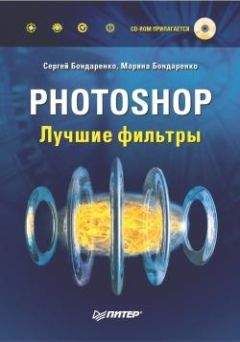После применения фильтра пикселы на границе двух разноокрашенных областей приобретают промежуточные оттенки.
Lens Blur
Фильтр Lens Blur (Линзовое размытие) позволяет создать на одном изображении области с различной степенью размытости. Для определения областей размытия можно либо просто выделить нужный фрагмент, либо, в более сложном случае градиентного размытия, создать альфа-канал. Черные области альфа-канала станут передним планом изображения, белые —размытым фоном. Диалоговое окно работы с фильтром представлено на рис. 15.8.
Как видно из рис. 15.8, управляемые параметры сгруппированы по назначению. Рассмотрим по порядку все пять групп:
• Preview (Просмотр) — на этой вкладке находятся два переключателя, отвечающие за качество изображения в окне просмотра: Faster (Быстрее) и More Accurate (Более точный);
• Depth Map (Карта глубины) — в эту группу входят следующие параметры:
- Source (Источник) — может принимать следующие значения: None (Нет), Transparency (Прозрачность), Layer Mask (Маска слоя); определяет, с использованием какого источника будет построенакарта глубины: выделенной области, прозрачной области или альфа-канала;
- Blur Focal Distance (Фокус размытия) — задается в случае использования в качестве источника прозрачной области или альфа-канала; изменяется в пределах от 0 до 255 пикселов; чем больше значение, тем меньше производимый эффект;
- флажок Invert (Наоборот) — меняет местами передний план и фон;
Рис. 15.8. Диалоговое окно работы с фильтром Lens Blur
• Iris (Диафрагма) — на этой вкладке расположены параметры, связанные с диафрагмой:
- Shape (Форма) — описывает многоугольник диафрагмы, количество углов варьируется от трех до восьми;
- Radius (Радиус) — определяет степень размытия; изменяется в пределах от 0 до 100 пикселов;
- Blade Curvature (Кривизна поля) — определяет скругленность диафрагмы, изменяется в пределах от 0 до 100;
- Rotation (Вращение) — задает угол поворота диафрагмы, изменяется в пределах от 0 до 360;
• Specular Highlights (Блики) — в эту группу входят следующие параметры:
- Brightness (Яркость) — задает яркость источника света; изменяется в пределах от 0 до 100;
- Threshold (Порог) — задает пороговое значение яркости, на которое должны различаться пикселы для их подсвечивания; изменяется в пределах от 0 до 255 уровней;
• Noise (Шум) — на этой вкладке находятся следующие параметры, связанные с добавлением шума к изображению, подвергающемуся обработке:
- Amount (Эффект) — задает количество оттенков, на которое новый цвет каждого пиксела должен отличаться от старого; изменяется в пределах от 0 до 100;
- Distribution (Распределение) — определяет вид распределения шума, может принимать одно из двух значений: Uniform (Равномерное) или Gaussian (Гауссовское);
- флажок Monochromatic (Монохромный) — создает серый шум, то есть шум, равномерно распределенный по различным цветовым каналам.
На практике фильтр Lens Blur (Линзовое размытие) удобнее всего применять для имитации глубины резкости. На рис. 15.9 показано, как выглядит изображение до и после применения фильтра.
Рис. 15.9. Слева — оригинальное изображение; справа — изображение после применения фильтра Lens Blur
СОВЕТ. Для выполнения подобных трюков следует предварительно выделить часть изображения. В нашем примере было выделено окружение фонтана.
Ослабление резкости может быть также направленным. Эта возможность реализована в фильтрах Motion Blur (Размытие в движении) и Radial Blur (Радиальное размытие).
Motion Blur
Фильтр Motion Blur (Размытие в движении) создает эффект движения камеры или объекта съемки. Принцип действия фильтра основан на применении линейного распределения, имеющего максимум в центре и сводящегося к нулю на краях. Диалоговое окно работы с фильтром представлено на рис. 15.10.
Рис. 15.10. Диалоговое окно работы с фильтром Motion Blur
Как видно из рис. 15.10, регулировать можно два следующих параметра:
• Angle (Угол) — направление мнимого перемещения;
• Distance (Расстояние) — длина отрезка от 1 до 999 пикселов, к которому применяется линейное распределение.
Radial Blur
Диалоговое окно работы с фильтром Radial Blur (Радиальное размытие) представлено на рис. 15.11.
Рис. 15.11. Диалоговое окно работы с фильтром Radial Blur
Как видно из рис. 15.11, производимый фильтром эффект будет зависеть от выбранного параметра
Blur Method (Способ размытия). При выборе метода Spin (Вращение) получаем эффект вращения изображения вокруг заданной точки. Метод Zoom (Радиусы) имитирует удаление от наблюдателя объекта съемки. Осевая точка для вращения или перемещения задается внутри сетки Blur Center (Центр размытия).
Рис. 15.12. Эффекты применения фильтров: а — оригинальное изображение, б — изображение после применения фильтра Motion Blur, в — изображение после применения фильтра Radial Blur
Параметр Amount (Эффект) задает расстояние действия фильтра. Изменяется в пределах от 0 до 100 пикселов.
Параметр Quality (Качество) может принимать одно из трех следующих значений:
• Draft (Низкое) — обеспечивает минимальное время обработки изображения фильтром, но оставляет необработанные пикселы;
• Good (Хорошее) — сглаживает изображение с помощью билинейной интерполяции;
• Best (Отличное) — сглаживает изображение с помощью бикубической интерполяции.
Shape Blur
Фильтр Shape Blur (Размытие фигуры) впервые появился в Adobe Photoshop CS 2. Диалоговое окно работы с фильтром представлено на рис. 15.13. Управляемым параметром является Radius (Радиус) — степень размытия изображения. Пределы изменения этой величины от 5 до 1000 пикселов.
Рис. 15.13. Диалоговое окно работы с фильтром Shape Blur
Ниже ползунка Radius (Радиус) находится меню выбора фигуры, которая используется для размытия. Изменить набор используемых фигур можно, нажав на кнопку, расположенную справа.
Smart Blur
Фильтр Smart Blur (Умное размытие) обрабатывает низкоконтрастные области изображения, не внося изменений в контуры. Диалоговое окно работы с фильтром представлено на рис. 15.14.
Как видно из рис. 15.14, можно управлять следующими параметрами:
• Radius (Радиус) — определяет степень размытия изображения, пределы изменения этой величины от 0,1 до 100 пикселов;
• Threshold (Порог) — задает минимальное различие между соседними пикселами, определяемыми как контур; пределы изменения этой величины от 0,1 до 100 пикселов;
• Quality (Качество) — определяет сглаженность контуров, может принимать одно из следующих значений: Low (Низкое), Medium (Среднее) и High (Высокое);
• Mode (Режим) — позволяет выделить белым цветом контуры, заданные параметром Threshold (Порог); может принимать одно из следующих значений: Normal (Нормальный), Edge Only (Только контуры) и Overlay Edge (Наложение контуров).
На рис. 15.15 показано, какой результат можно получить, применяя фильтр Smart Blur (Умное размытие).
Рис. 15.14. Диалоговое окно работы с фильтром Smart Blur
Рис. 15.15. Применение фильтра Smart Blur: a — оригинальное изображение; б — изображение после применения фильтра со следующими значениями параметров: Radius = 1,5 пиксела, Threshold = 15 пикселов, Quality — High, Mode — Normal
SurfscG Blur
Фильтр Surface Blur (Размытие поверхности) впервые появился в Adobe Photoshop CS 2. Диалоговое окно работы с фильтром представлено на рис. 15.16.
Как видно из рис. 15.16, можно управлять следующими параметрами:
• Radius (Радиус) — определяет степень размытия изображения, пределы изменения этой величины от 1 до 100 пикселов;
• Threshold (Порог) — задает минимальное различие между соседними пикселами, определяемыми как контур; пределы изменения этой величины от 2 до 255 уровней.
Рис. 15.16. Диалоговое окно работы с фильтром Surface Blur
Фильтры добавления и удаления шума
Следующая группа полезных при обработке цифровых или сканированных фотографий фильтров — это группа Noise (Шум). В этой группе присутствуют как фильтр добавления шума, так и фильтры избавления от него.